navico ヘルプ > navicoを使いこなす(その他)
navicoを使いこなす(その他)
その他、知っておくと便利な機能をご紹介します。
ダッシュボードにあるミュージック操作機能を使えば、アプリケーションを終了しなくても演奏中の曲目を変更したり、再生/停止をすることができます。
アートワークが設定されている曲に関しては、アートワークが表示されます。
ミュージックを操作する方法
① ダッシュボードをオープンします。
② ミュージックアイコンをタップし、ミュージック操作パネルを表示します。
③ 前の曲/次の曲を選択したり、再生/停止を行います。
ミュージック機能をお使いになるには予め、navicoを起動する前にミュージックを起動しておく必要があります。

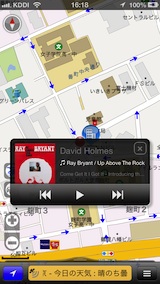
[ミュージックを操作する]
ダッシュボードにある「いまここ」「渋滞なう」「気になったー」操作によりTwitter投稿を行うことができます。
また「周辺のつぶやき」操作により地図表示周辺のつぶやきを検索することができます。
投稿を行う場合には、システム「設定」-「Twitter」にてアカウントを予め登録しておく必要があります。
投稿する
① ダッシュボードをオープンします。
② 「いまここ」(または「渋滞なう」「気になったー」)をタップします。
③ [送信]ボタンをタップして投稿します。

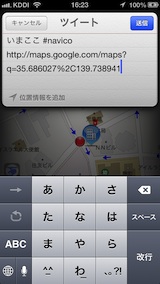
[Twitter投稿する]
周辺のつぶやきを見る
① ダッシュボードをオープンします。
② [周辺のつぶやき]をタップします。

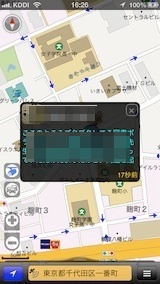
[周辺のつぶやきを見る]
※地図表示位置によっては周辺のつぶやきが見つからない場合があります。
※ご近所検索は必ずしも正確な位置を表している訳ではありません。
URLスキームを利用することにより、メールなどのアプリケーションから
navicoを呼び出して使用することができます。
navicoのURLスキームは以下のように記述します。(清水寺)
navico://iphone.wac-jp.com/navico2/?
lat=34.994848&lon=135.784965
&title=%E6%B8%85%E6%B0%B4%E5%AF%BA
navico://iphone.wac-jp.com/navico2/?lat=(経度)&lon=(緯度)&title=(タイトル)
(緯度):緯度を指定します。Googleマップで使用する数値を入れてください。これは必ず指定してください。
(経度):経度を指定します。Googleマップで使用する数値を入れてください。これは必ず指定してください。
(タイトル):タイトルを指定します。UTF-8でURLエンコードされたものをお使いください。これはオプションになります。
※緯度経度は世界測地系(WGS84)を使用してください。
メールからURLスキームによりnavicoを起動する
① navicoのURLスキームを記述したメールを端末に送信する。
② 端末で①のメールを受信したメールを開き、URLスキームをタップする。
③ navicoが起動し該当した位置にピンがドロップされる。
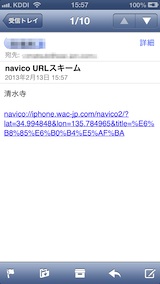
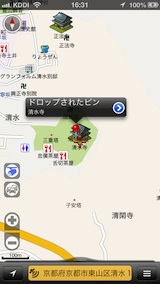
[URLスキームによりnavicoを起動する]
※URLスキーム内に改行コード等がある場合には、正しく動作しない場合があるのでご注意ください。